Пользователь получает электронную цифровую подпись на съемном носителе. Его подключают к любому компьютеру или ноутбуку. Вероятность заражения устройства вирусами отсутствует, накопитель отвечает параметрам безопасности. Иногда требуется перенести информацию на другое средство хранения, поэтому нужно знать, как скопировать сертификат из «КриптоПро» на флешку.
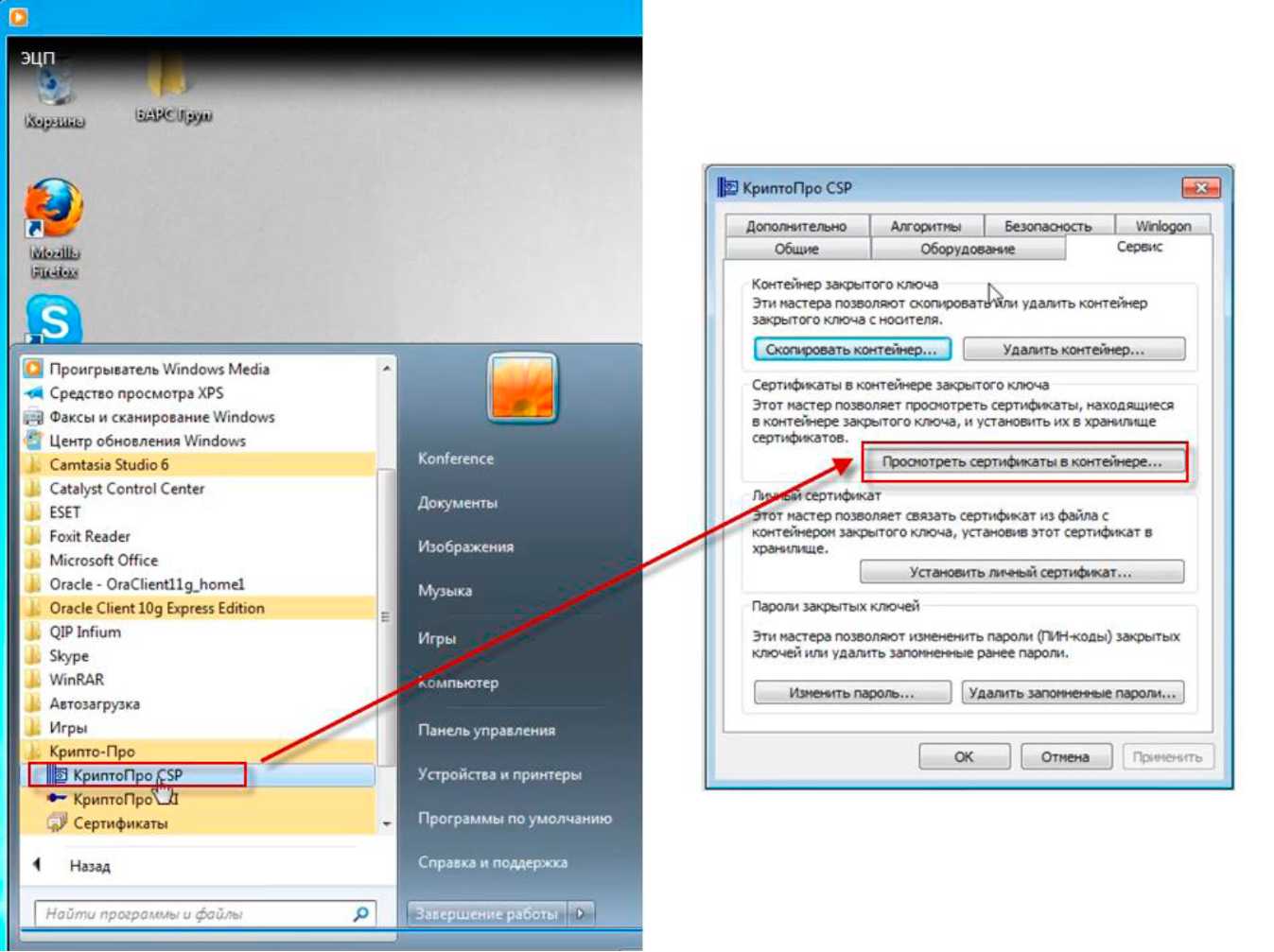
Для чего нужна копия сертификата электронной цифровой подписи
Перемещение скопированных файлов ЭЦП требуется в следующих случаях:
- Использование цифровой подписи на нескольких устройствах. Подключать флеш-карту с ключом к разным ПК не всегда удобно, поэтому пользователи желают иметь несколько экземпляров.
- Резервное копирование. Дает возможность восстановления в случае утери или повреждения USB-накопителя. Копирование требуется людям, часто отправляющимся в командировки, работающим из разных мест.
- Организация виртуального сервера. Доступ к такому источнику имеет несколько предприятий.
Какие существуют варианты копирования
Применяют несколько методов переноса сертификатов цифровой подписи на рабочий стол, а затем флеш-карту.
Для этого потребуется проводник, командная строка или приложение «КриптоПро». Первый вариант — извлечение ключа из контейнера. Чтобы выгрузить данные одного сертификата, выполняют следующие действия:
- Открывают программу «КриптоПро». Переходят в раздел «Сервис». Выбирают вариант «Просмотреть сертификаты». Нажимают клавишу «Обзор». Откроется окно со списком секретных ключей. Выделяют нужное название, используют кнопку OK, затем «Продолжить».
- Вводят пин-код для рутокена пользователя, подтверждают действие.
- В новом окне применяют клавишу «Свойства». Открывают раздел «Состав», активируют действие «Копировать».
- Кликают на «Продолжить», выбирают ссылку «Не извлекать закодированный ключ». В новом окне программы применяют первый способ кодирования.
- Нажимают клавишу «Обзор», прописывают путь выгрузки сертификата, задают имя файла. Сохраняют выбранные настройки. Нажатием клавиш «Продолжить» и «Готово» завершают работу.
Скопировать на флешку ЭЦП можно, предварительно поместив сертификат в реестр. В этом случае выполняют такие действия:
.jpg)
- Запускают «КриптоПро». Переходят во вкладку «Сервис», используют элемент управления «Копировать».
- В открывшемся окне выбирают место хранения закодированных ключей. Нажимают «Продолжить», начинается процесс копирования. В «Название контейнера» вписывают «ЭЦП».
- Выбирают вариант «Реестр». Для установки извлеченных элементов повторно открывают программу. В разделе «Сервис» нажимают на ссылку «Посмотреть сертификаты».
- С помощью кнопки «Обзор» выбирают нужное название. Проверяют информацию о сертификате: Ф. И. О. владельца, период действия.
- Поочередно нажимают клавиши «Установить», «Сохранить», OK.
Создать и перенести дубликат цифровой подписи на новый носитель можно, применяя мастер экспорта. В этом случае осуществляют такие действия:
- Открывают пусковое меню, входят в «Панель управления». Для дальнейшей работы потребуется вариант «Свойства «КриптоПро».
- В разделе «Содержимое» нажимают клавишу «Сертификаты». Открывают пункт «Личные». В появившемся перечне выбирают нужное название. Нажимают кнопку «Экспорт». Откроется мастер переноса, в котором используют управляющий элемент «Продолжить».
- Выставляют галочку возле первого пункта. Через меню «Обзор» выбирают, на какой диск выгрузить закодированный ключ. Поочередно нажимают «Далее», «Готово». После выполнения всех действий ЭЦП можно будет применять без подключения флеш-карты.
Иногда требуется перенести все сохраненные на USB-устройстве сертификаты.
Для этого используют командную строку и SID пользователя. Для переноса контейнеров в папку выполняют такие действия:
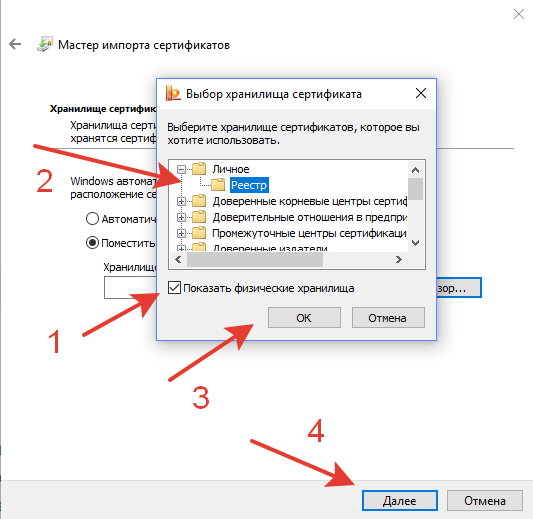
- Запускают редактор реестра от имени администратора. Вводят команду \HKEY_LOCAL_MACHINE\SOFTWARE\WOW6432Node\Crypto\ProKeys.
- Находят и переносят папку «Ключи». Сохраняют раздел новым файлом. Поочередно копируют сертификаты. В новых версиях Windows они расположены в разделе C:\Users\zerox\AppData\Microsoft\SystemCertificates\My.
- Копируют выбранную часть, открывают ее в программе WordPad, заменяют SID для другого пользователя.
- Запускают файл формата .reg, переносят информацию в реестр. Папка становится доступной для перемещения на другой компьютер или флеш-карту.
Инструкция по привязке сертификата ЭЦП к контейнеру
Для синхронизации ключа цифровой подписи с контейнером выполняют следующие действия:
- Запускают «Панель управления», в списке программ выбирают «КриптоПро». В меню «Свойства» открывают сервисную вкладку. Нажимают клавишу «Установить».
- В загрузившемся меню используют кнопку «Обзор», задавая название нужного элемента. Нажимают «Продолжить». В новом окне применяют ту же клавишу.
- Выбирают контейнер, к которому будет привязан электронный ключ. При желании папку с файлами можно скачать на жесткий диск или записать на USB-накопитель.
- Нажимают клавишу «Продолжить», завершают процедуру привязки.
Какие могут возникнуть проблемы при копировании
Если создаваемая ЭЦП не имеет пометки «Доступна для экспорта», то сделать копирование на ПК не удастся. Система выдает сообщение об ошибке. Для переноса подписи с токена в таком случае применяют иной метод:
- Открывают раздел «Содержимое» через IE. Задают название сертификата, нажимают клавишу «Экспорт».
- В диалогом окне задают вариант выгрузки закодированного ключа. Выставляют галочки возле нужных пунктов.
- Вводят пин-код, продолжать работу без которого не получится. Задают название файла и место сохранения закодированной ЭЦП.
- Копируют сертификат, выбирая его название из перечня. Применяют кнопку «Экспорт». Запускают файл .CER. При правильном выполнении всех действий в папке появится 2 новых объекта формата .pfx и .cer.
Для окончания процедуры переносят скопированные файлы на съемный носитель, делают установку с помощью программы-мастера.








